python解释器有好多版本,Anaconda里面包含了python解释器,并且包含了很多其他的工具包,所以我们只安装1个Anaconda即可。
1 在本项目里面设置Anaconda的python解释器
1 新建项目,File-New Project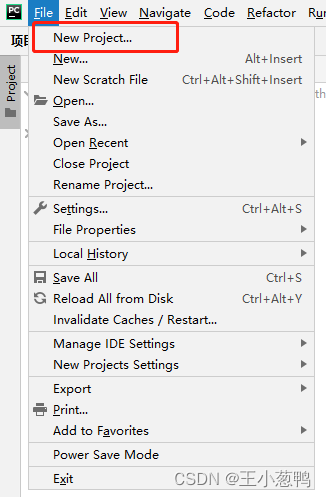
2 Location配置路径名和项目名; Python Interpreter里面配置python解释器,分为两种:新环境和已经存在的,如果我们原来已经有解释器,则旋转Previously,然后使用下拉选项找到已经使用过的python解释器;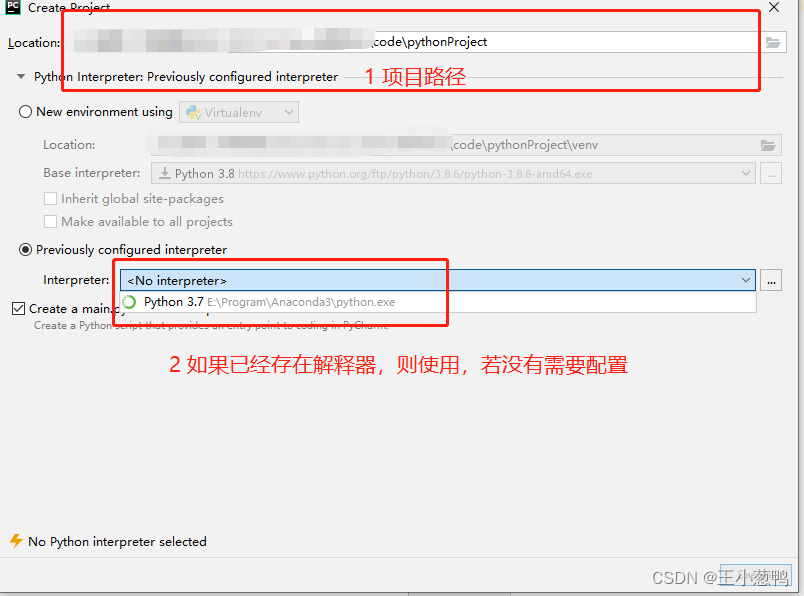
3 若没有解释器,则点击3个点,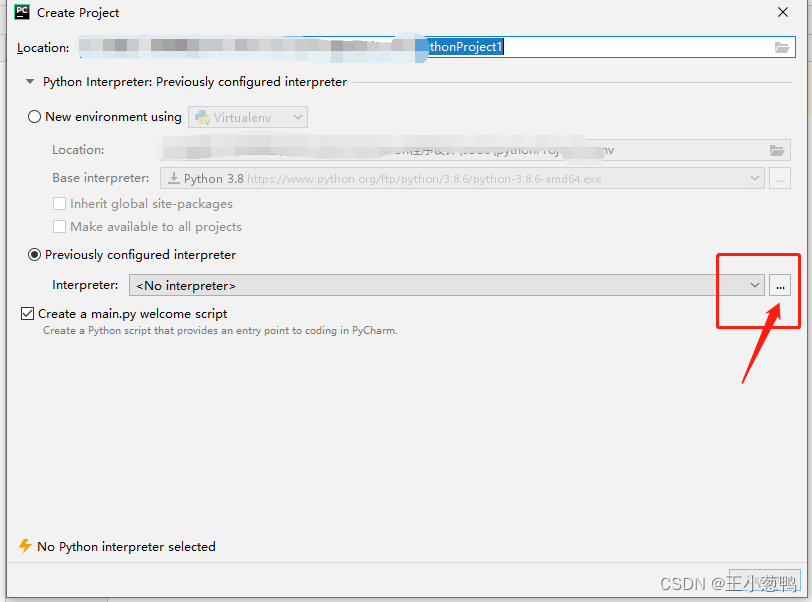
4 选择Conda Environment,选择Interpreter,点击3个点,找出Anaconda安装的路径,选择Python.exe文件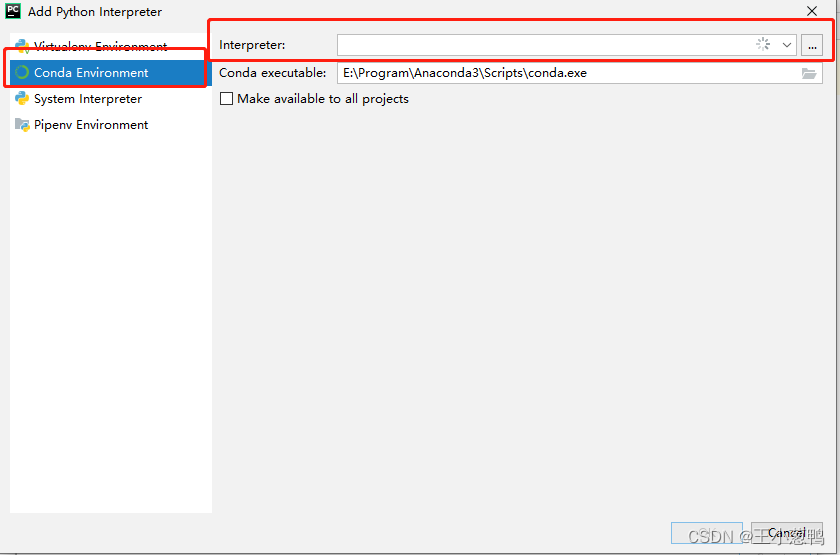
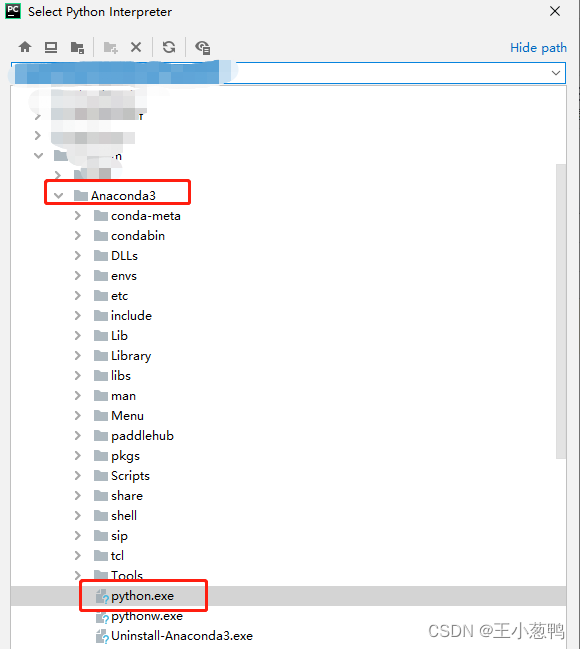
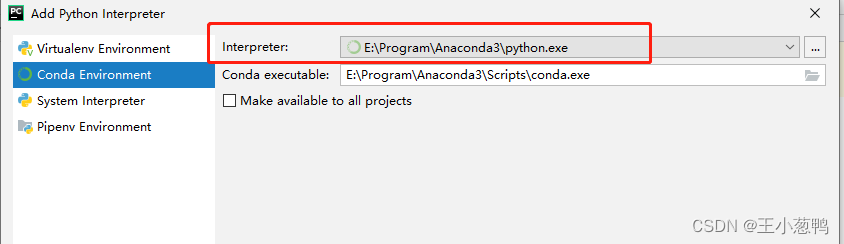
2 通过Setting配置Python解释器
1 在新建完项目之后,通过Setting方式配置解释器;
2 点解项目名,点击Python Interpreter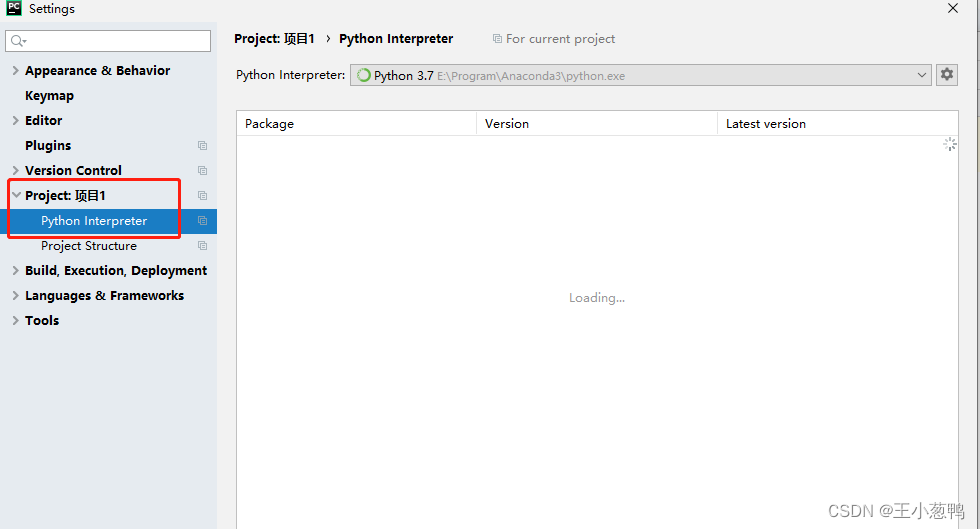
3 点击齿轮,点击Add…

3 选择Conda Environment,里面有New environment新环境,Existing environment已经存在的环境,选择Existing environment已经存在的环境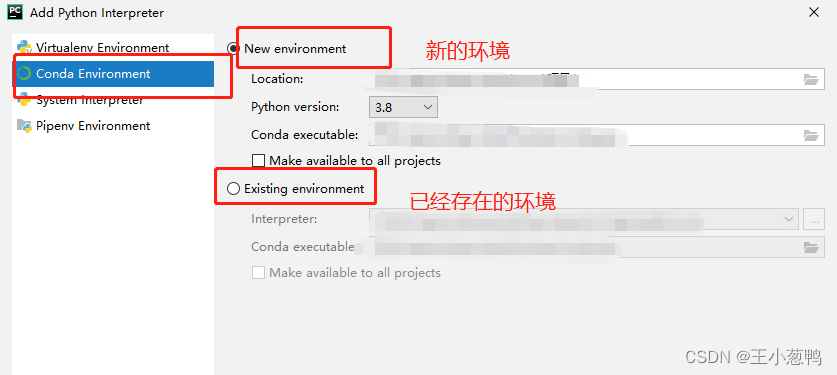
4 选择3个点,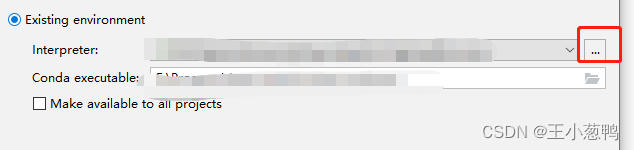
步骤如下: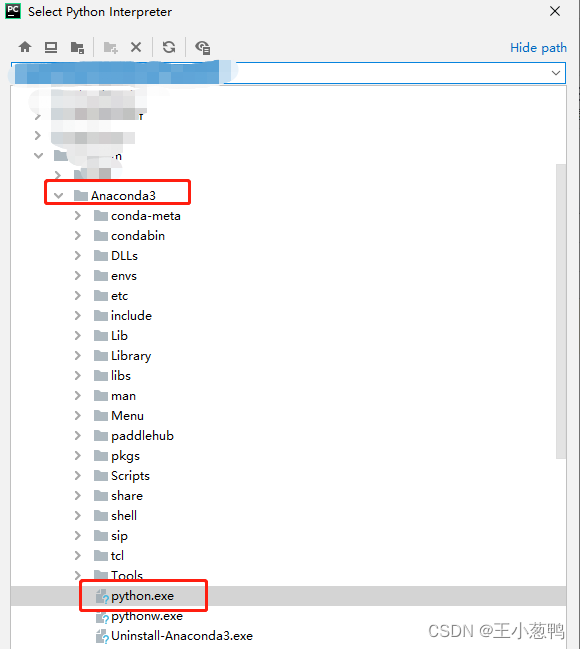
版权归原作者 王小葱鸭 所有, 如有侵权,请联系我们删除。